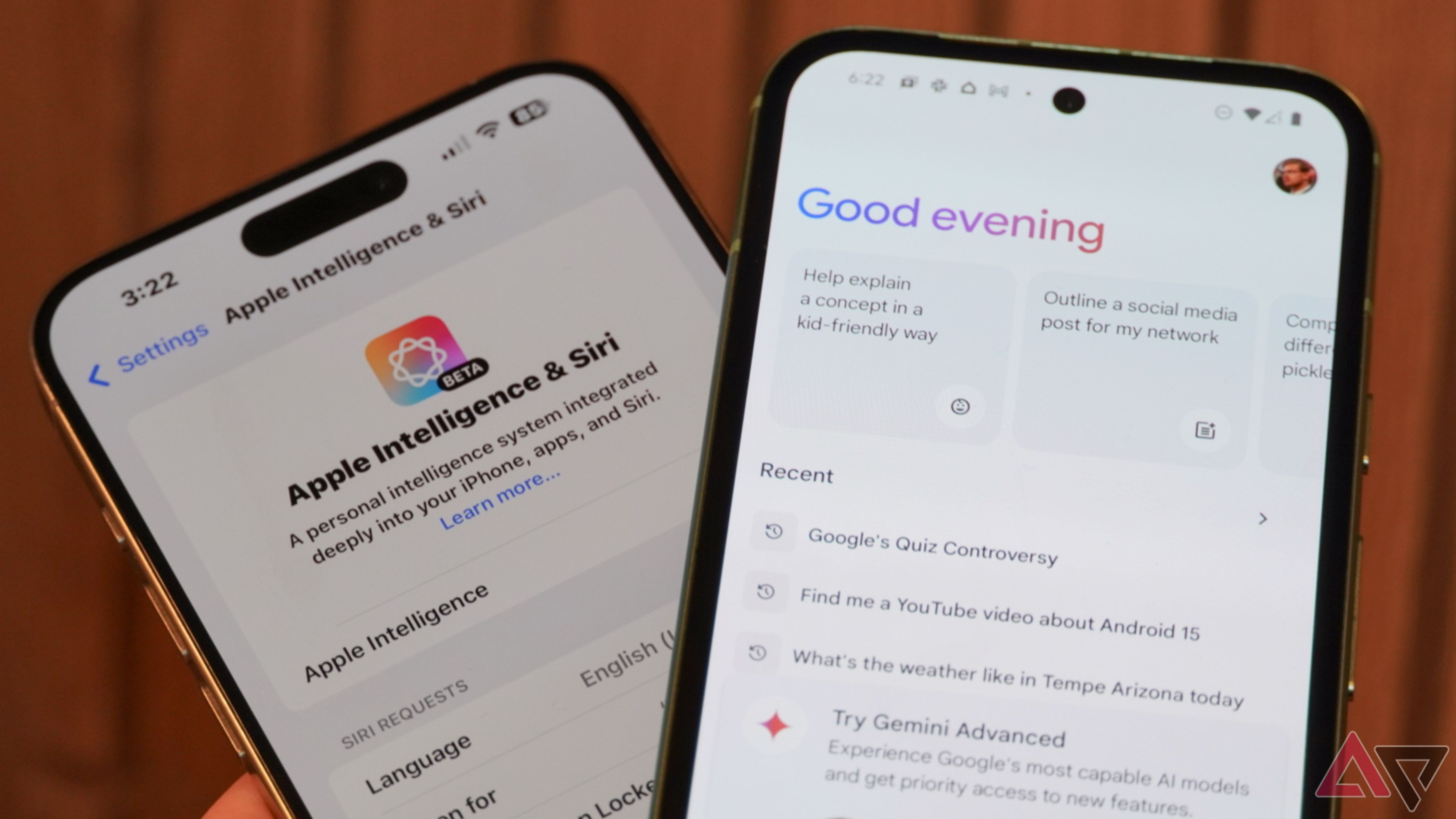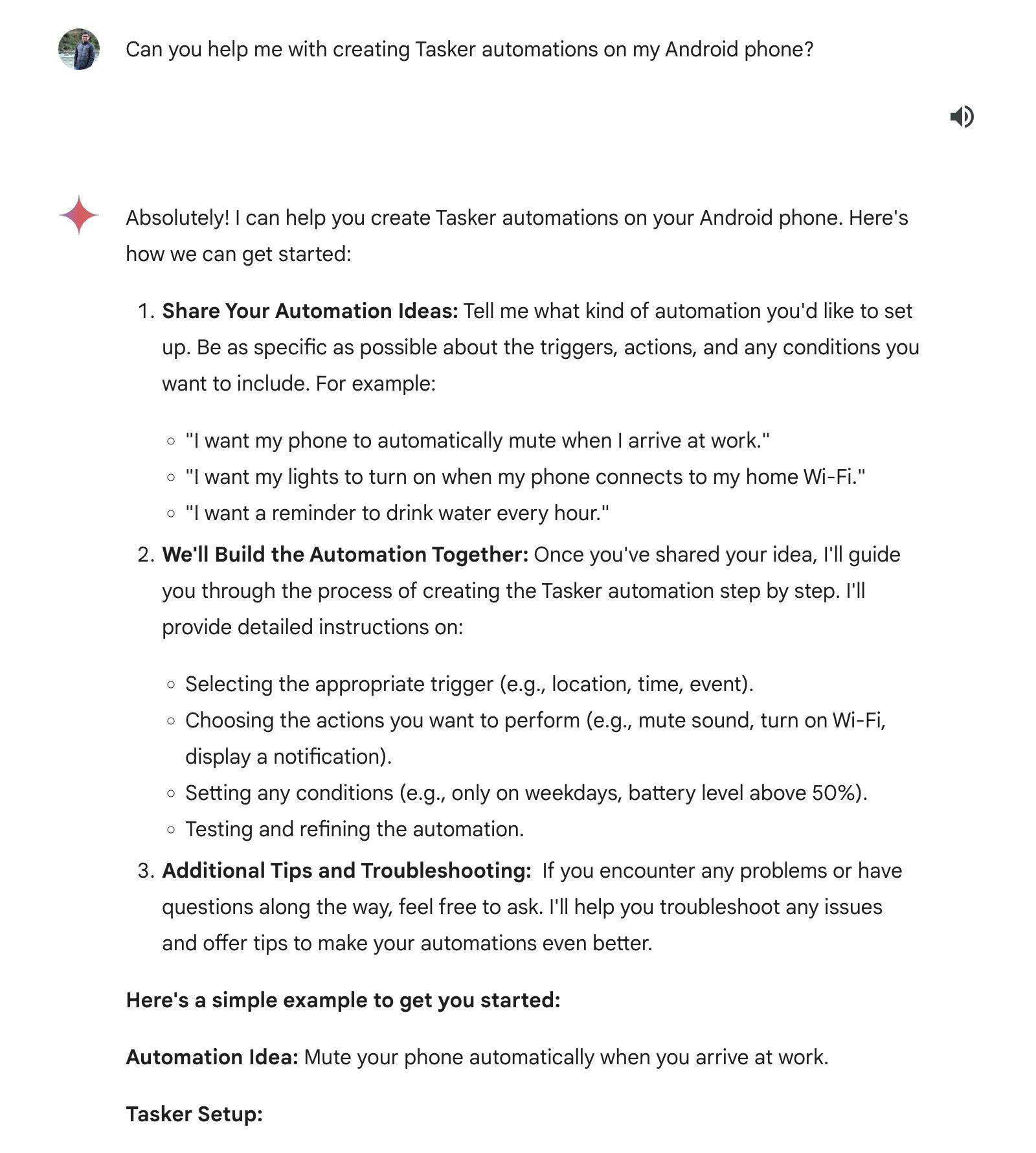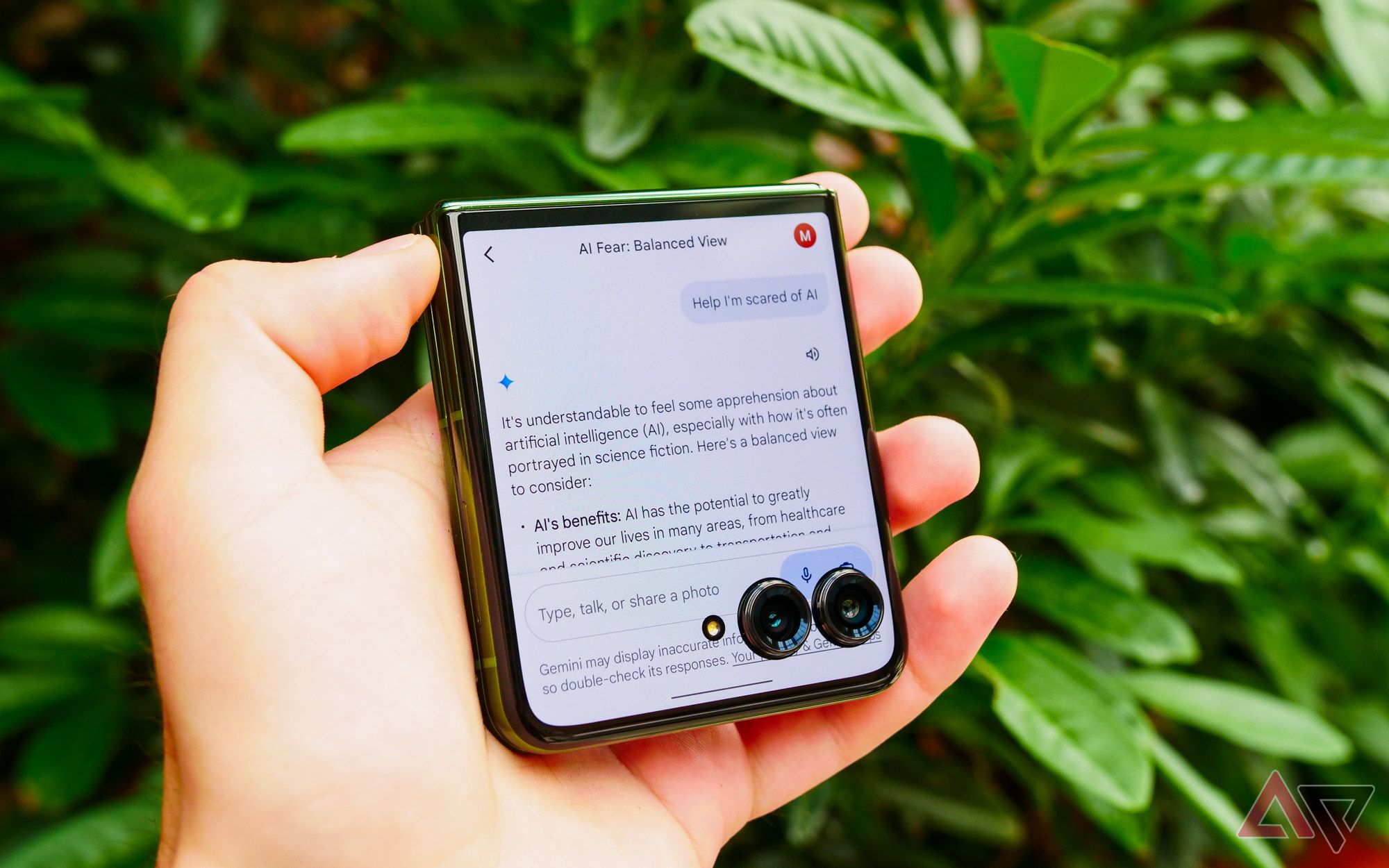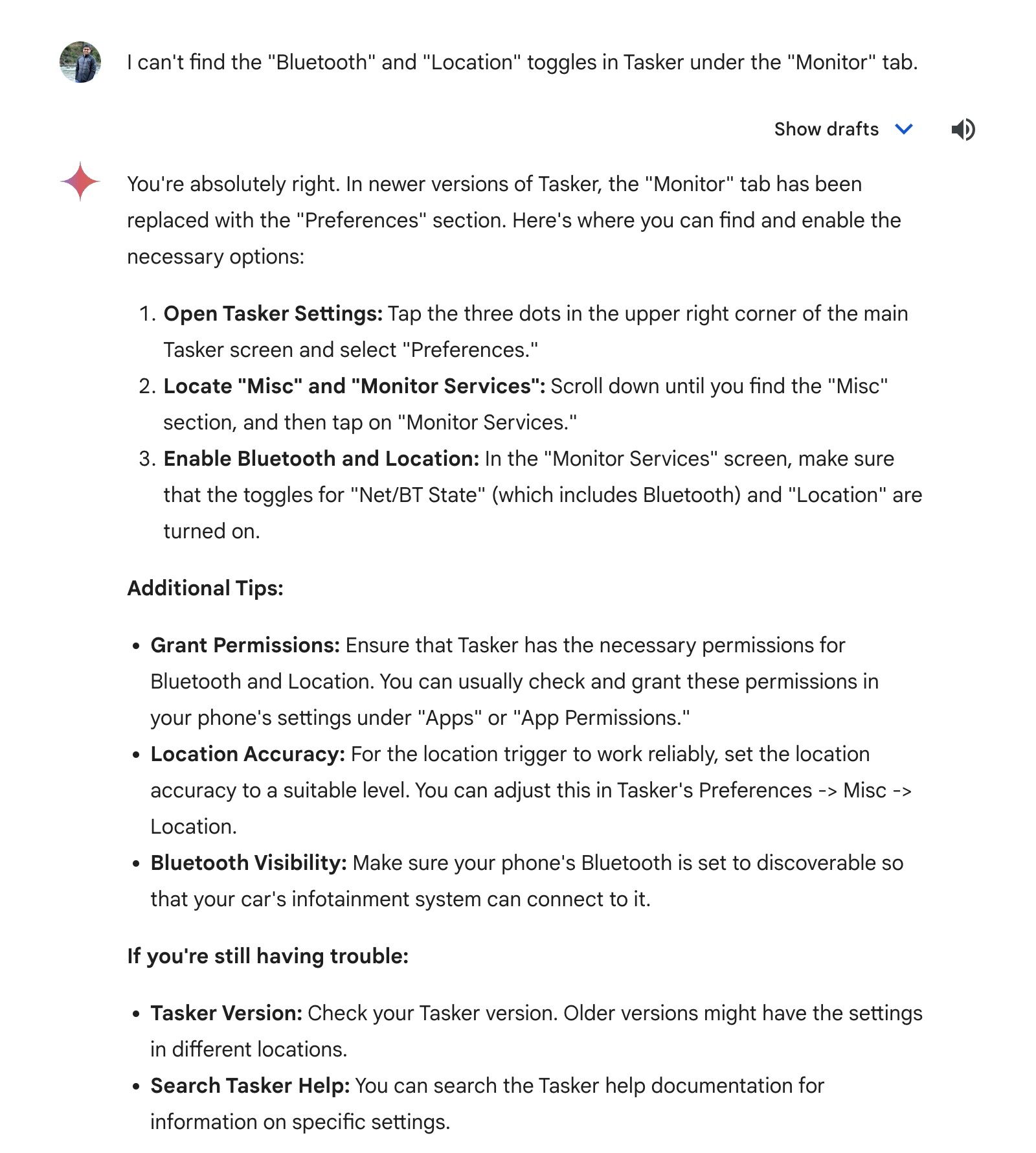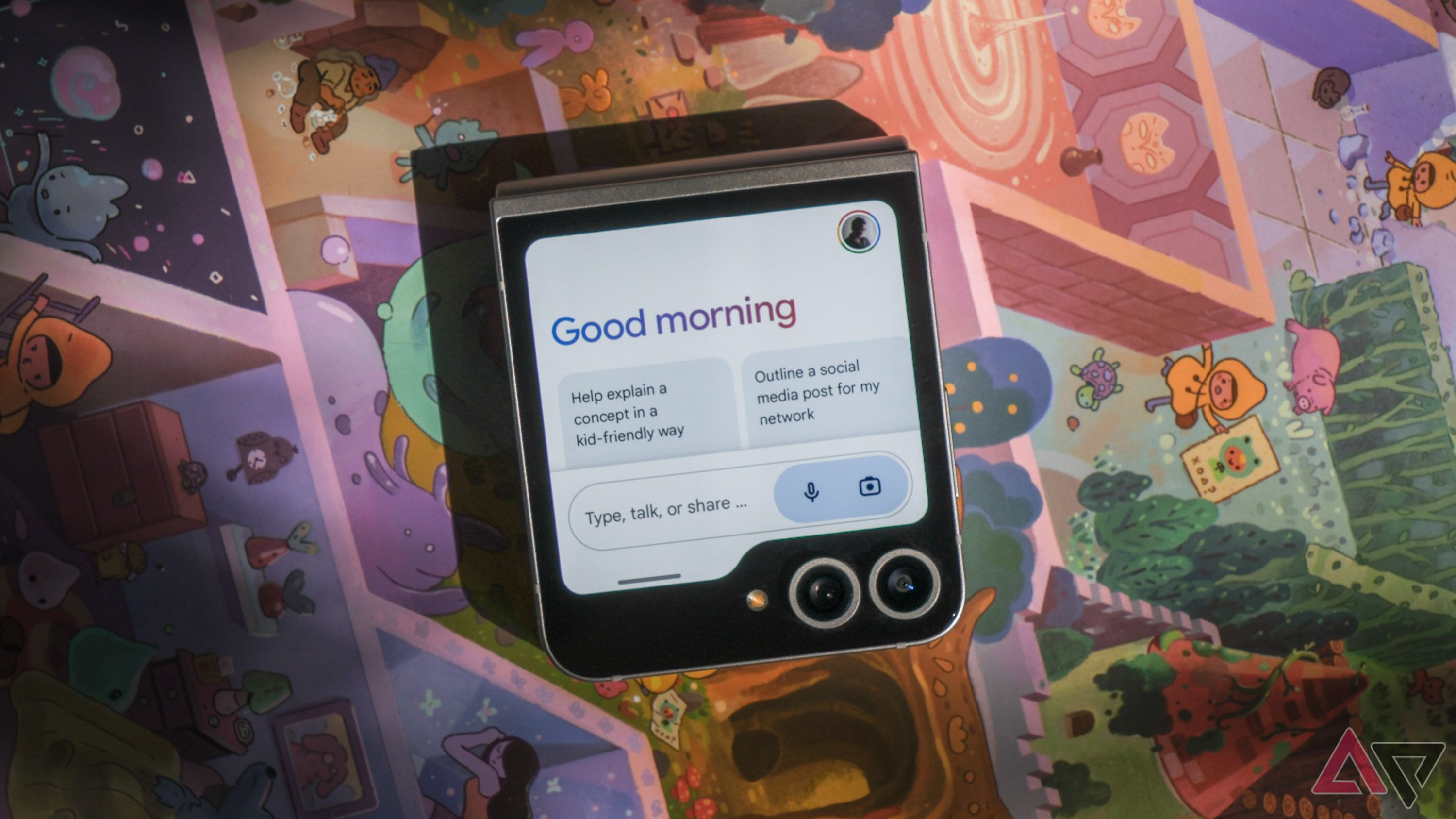O Tasker está entre os aplicativos mais poderosos para Android, permitindo que você crie automação e gatilhos. O problema é que ele é igualmente desafiador de usar. Mesmo se você olhar além de sua interface datada, criar automação no Tasker não é fácil com variáveis, cenas, etc. Eu tentei usar o Tasker várias vezes na última década, com pouco sucesso.
Embora eu pudesse criar automações simples, tentar automatizar ações complexas sempre ficava confuso. Então a IA aconteceu e, com a ajuda do Google Gemini, eu finalmente consegui criar perfis Tasker complexos em poucos minutos. Veja como.

Relacionado
Introdução ao Google Gemini: Noções básicas do assistente mais recente do Android
Se você quer experimentar Gêmeos, essas dicas e truques vão te ajudar
Peça ajuda à Gemini com a automação do Tasker
Porque a IA foi criada para facilitar tarefas complexas
Primeiro, você deve saber que o Gemini não pode criar e compartilhar perfis do Tasker que você pode importar e usar no seu telefone. Isso teria sido o melhor e tornaria as coisas ainda mais diretas. E embora isso possa ser possível em um ou dois anos, não é o caso agora.
Em vez disso, você pode usar o Gemini para obter etapas detalhadas para criar o perfil Tasker necessário para automação. Isso exigirá que você forneça gatilhos e ações detalhadas, e uma entrada vaga como “crie uma automação tasker para tocar YouTube Music em casa” não levará você a lugar nenhum.
Também não é preciso dizer que você deve ter comprado e instalado o Tasker no seu telefone. Para garantir que você não tenha problemas, conceda ao aplicativo todas as permissões necessárias antes de criar uma automação. Entrei na página de informações do aplicativo do Tasker e dei a ele acesso a todas as permissões de lá. Além disso, desabilite a otimização da bateria do Tasker para que ele não seja encerrado em segundo plano.
Note que se você tem um telefone Samsung, você pode usar o Bixby Routines para automatizar tais tarefas. Mas para automações complexas, o Tasker ainda é o melhor.
Quando saio de casa para ir à academia à noite, também pego minha esposa no trabalho dela. Mando uma mensagem de texto para ela quando saio para que ela possa terminar o trabalho quando eu chegar. Por muito tempo, eu queria criar um perfil no Tasker que enviasse uma mensagem de texto automaticamente para ela quando eu saísse de casa entre horários específicos. No entanto, dadas minhas habilidades limitadas de programação e lógica, achei a criação de tal automação no Tasker muito complexa.
Isso até eu ter a ajuda da Gemini. Para o cenário acima, dei a seguinte entrada para a Gemini: Ajude-me a criar uma automação do Tasker que envie mensagens de texto para minha esposa quando eu sair de casa à noite entre 17h e 18h. Essa automação só deve ser acionada quando meu telefone se conectar ao sistema de infoentretenimento do meu carro.
Aqui, especifiquei o horário, garantindo que a automação do Tasker só rode à noite e não sempre que eu saio de casa. Mais importante, configurei o gatilho para quando meu telefone se conecta ao sistema Bluetooth do meu carro. Fornecer gatilhos específicos e detalhados é importante para que o Gemini forneça a você etapas diretas para construir a automação do Tasker.
Abaixo está um trecho da resposta de Gemini:
Como você pode ver, ele forneceu as instruções relevantes com as ações de gatilho e tarefa, junto com uma explicação detalhada de cada etapa. Se você estiver usando o Tasker pela primeira vez, no entanto, você pode querer etapas detalhadas. Perguntei ao Gemini, “Você pode fornecer instruções passo a passo mais detalhadas?” Isso me forneceu instruções abrangentes, que eu poderia usar para criar a automação necessária.
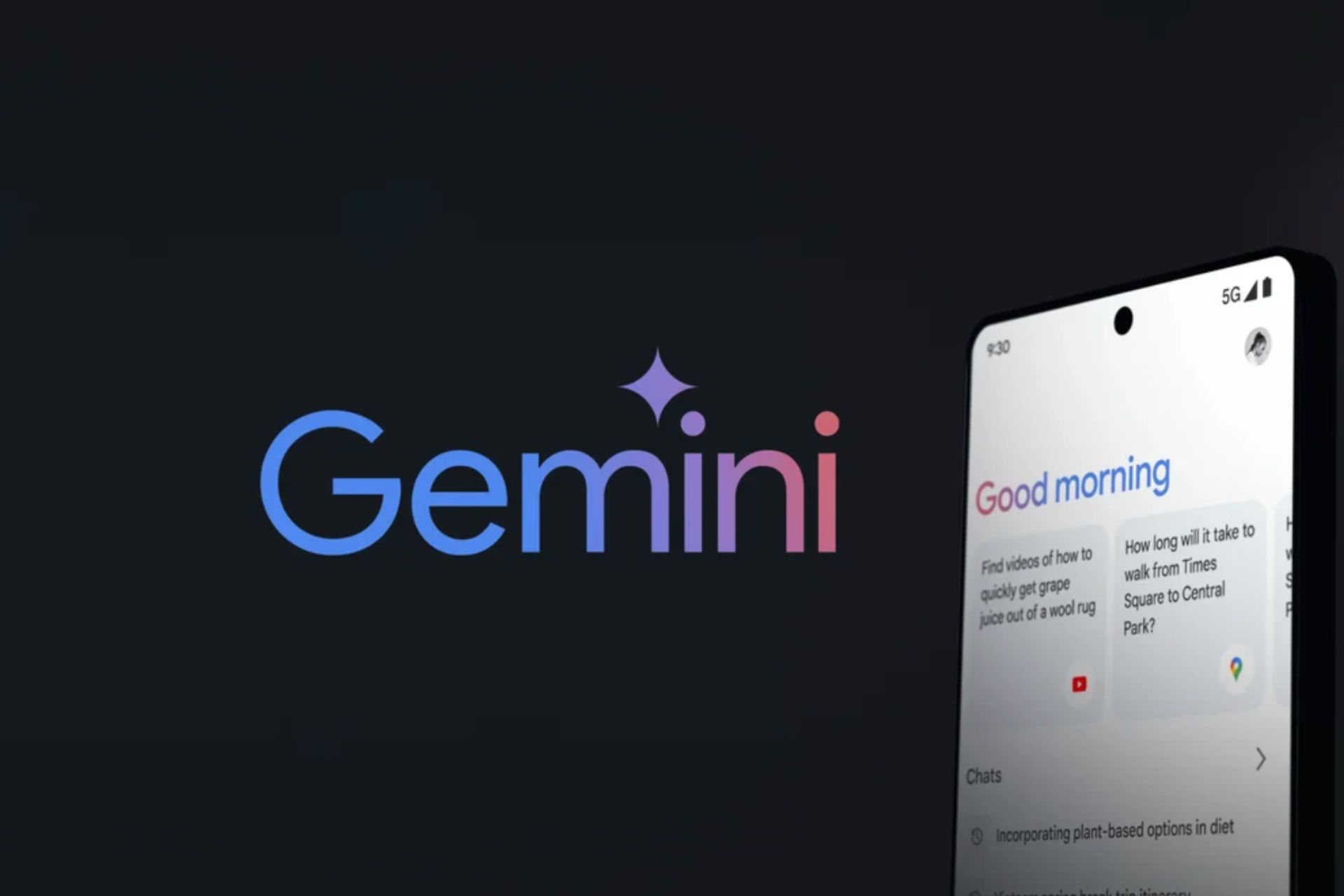
Relacionado
Como usar o Google Gemini para planejar suas férias
Use o Gemini para uma experiência de planejamento de viagem sem estresse
As instruções de Gemini podem exigir alguns ajustes
Há uma razão pela qual a IA não substituiu os humanos
Gemini não é perfeito, no entanto, e você terá problemas. No exemplo acima, o chatbot com tecnologia de IA do Google me diz para criar um segundo perfil — o gatilho Bluetooth — depois de configurar o primeiro gatilho. Mas o Tasker me pede para criar uma nova tarefa quando pressiono o botão Voltar depois de inserir o horário.
Aparentemente, não há como criar múltiplos novos perfis/gatilhos antes de adicionar uma tarefa. Então, depois do primeiro gatilho (etapa 1 na captura de tela anterior), tive que pular direto para a construção da tarefa (etapa 4).
Depois disso, pressionei longamente o gatilho Time para adicionar as outras condições para a automação ser executada. O Gemini sugeriu adicionar um terceiro gatilho com base na minha localização, mas achei desnecessário. Em vez disso, deixei o Tasker disparar a automação entre um horário específico do dia (17h-18h) e quando meu telefone se conecta ao Bluetooth do meu carro.
Isso funciona porque meu gatilho não é muito específico de localização, mas se você estiver criando uma automação do Tasker, não poderá pular essas etapas.
Ocasionalmente, Gemini comete alguns erros bobos. Por exemplo, na tarefa acima, Gemini sugeriu que eu entrasse nas preferências do Tasker e habilitasse “Bluetooth” e “Localização” na aba “Monitor”. No entanto, não consegui encontrar nenhuma dessas opções. Quando perguntei ao chatbot sobre isso, ele respondeu: “Você está absolutamente certo. Em versões mais recentes do Tasker, a aba “Monitor” foi substituída pela seção “Preferências”.”
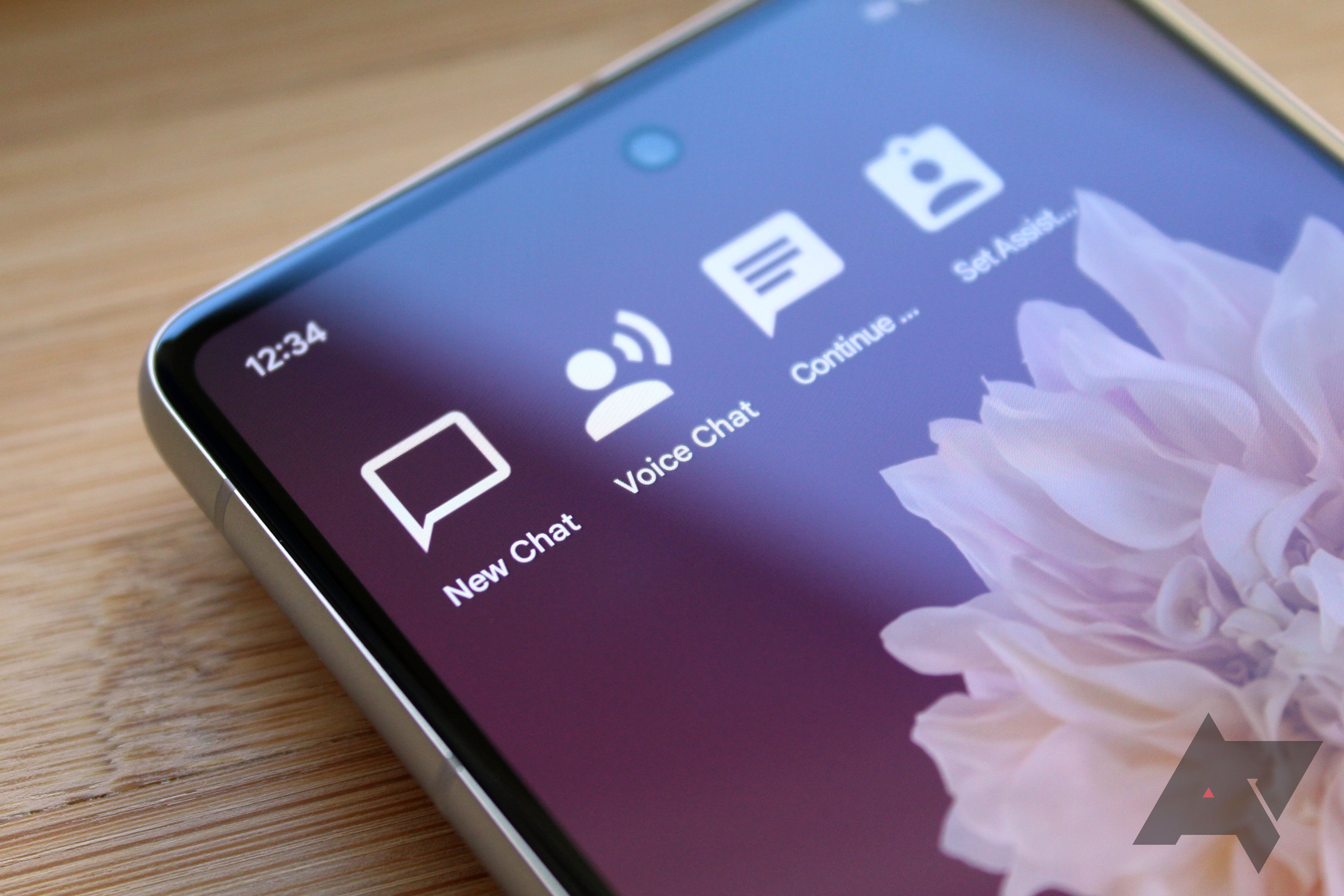
Relacionado
Usar o Tasker para falar com o ChatGPT no seu telefone parece igualmente poderoso e assustador
O aplicativo de automação aproveita a nova API do ChatGPT para trazer integração profunda com o Android
Use Gemini para criar uma poderosa automação do Tasker
Deixe que Gêmeos faça o trabalho duro para você
O acima é apenas um exemplo de como usei o Gemini para criar uma automação Tasker útil. Também criei várias outras que são úteis na vida diária, como encaminhar automaticamente mensagens de texto contendo certas palavras para minha esposa, silenciar meu telefone quando estou em uma reunião e muito mais.
O Gemini não se limita a ajudar você com a automação do Tasker, pois você também pode pedir ajuda com outros aplicativos semelhantes, como o MacroDroid. Mal posso esperar para que o Tasker ou o Google permitam que os desenvolvedores integrem o Gemini em seus aplicativos. Ele abrirá vários casos de uso e permitirá que você automatize tarefas com apenas alguns toques.
Dito isso, para automação residencial inteligente, eu recomendaria usar o Google Assistant Routines em vez de depender do Tasker.
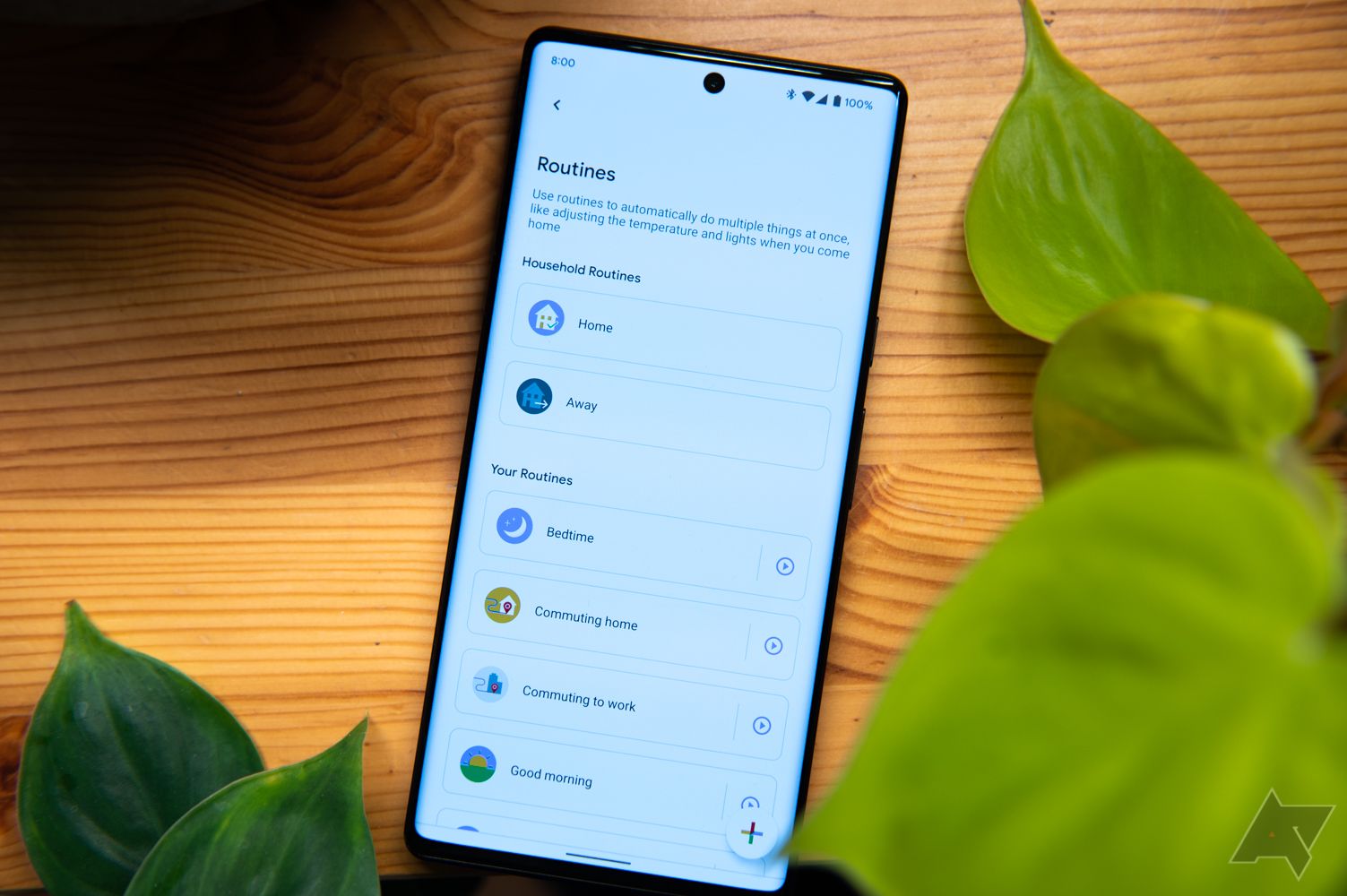
Relacionado
7 rotinas incríveis do Google Assistente que tornam a vida mais fácil
Essas rotinas podem ajudar muito no seu dia a dia